So verbergen Sie iPhone -Apps im App Store History im App Store
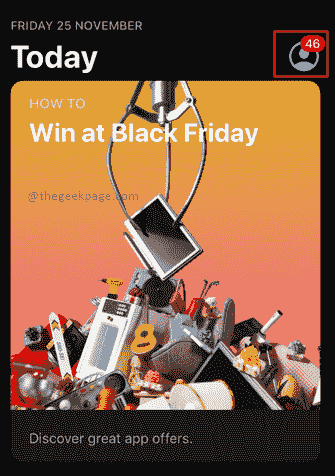
- 4988
- 1074
- Lana Saumweber
Der App Store ist der Ort, an dem Sie Apps für das Apple Echo -System herunterladen oder kaufen können. Im täglichen Leben brauchen wir möglicherweise viele Apps, die unser Leben erleichtern könnten. Einige von ihnen sind möglicherweise die Premium -Versionen, die Sie für den Zugriff auf die Apps kaufen müssen. Einige können kostenlos heruntergeladen und verwendet werden. Einige haben möglicherweise Anzeigen in der kostenlosen Version, und Sie müssen möglicherweise auf die Premium -Version upgraden, um die Anzeigen zu beseitigen. Vielleicht haben Sie viele Apps gekauft und für einige der Einkäufe möchten Sie die Informationen vertraulich halten. Möglicherweise suchen Sie nach Möglichkeiten, die Kaufhistorie im App Store zu klären oder zu verbergen. Sie sind an der richtigen Stelle. Befolgen Sie die folgenden Schritte, um den Kaufhistorie zu verbergen.
Verstecken der iPhone -Apps Kaufhistorie im App Store kaufen
Schritt 1: Öffnen Sie die Appstore Aus Ihrem iPhone.
Schritt 2: Wählen Sie die aus Profil -Symbol In der oberen rechten Ecke des Bildschirms.
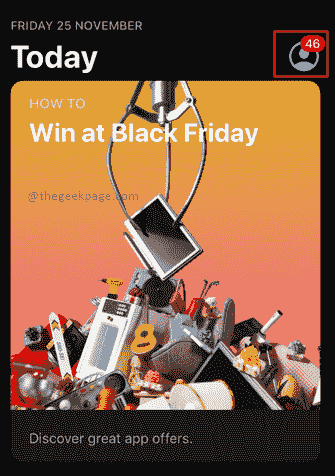
Schritt 3: Wählen Sie die aus Gekauft Option auf der nächsten Seite, um Ihre App -Einkäufe anzuzeigen.
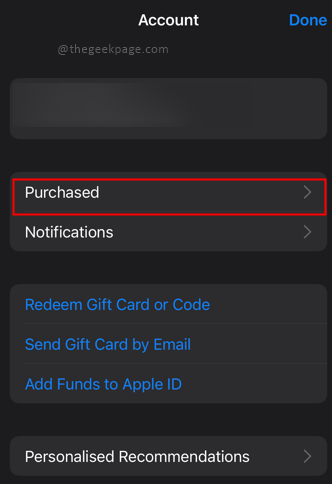
Hinweis: Auf der nächsten Seite werden die von Ihnen erworbenen Apps angezeigt. Es wird auch einen Abschnitt von Apps angezeigt, der möglicherweise früher gekauft wird, aber nicht auf diesem Telefon vorhanden ist.
Schritt 4: Wählen Sie die App aus, deren Kaufverlauf gelöscht werden muss und nach links streichen.
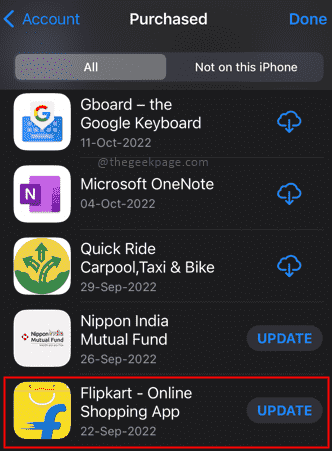
Schritt 5: Wählen Sie aus Verstecken.
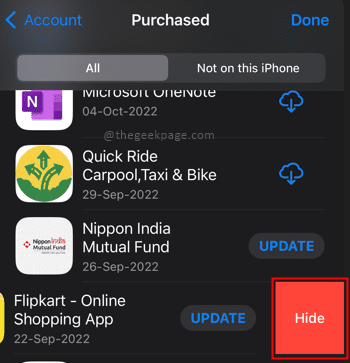
HINWEIS: Jetzt sehen Sie die ausgewählte App als versteckt auf der Seite "Kaufhistorie" versteckt.
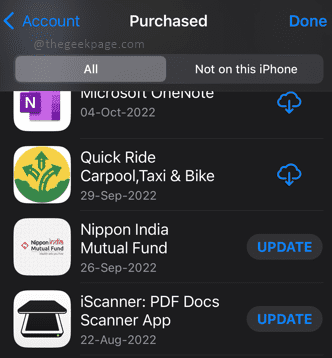
Anzeigen der versteckten Kaufhistorie von Apps auf Ihrem iPhone
Schritt 1: Öffnen Einstellungen Auf Ihrem iPhone.
Schritt 2: Wählen Sie Ihre Apple -Profil -ID aus.
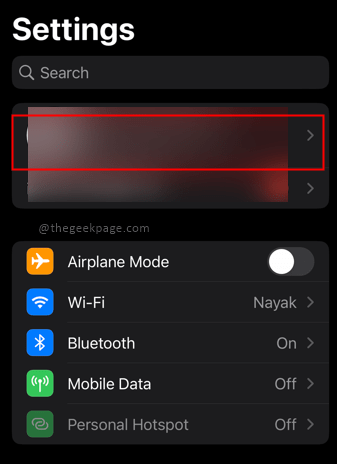
Schritt 3: Scrollen Sie nach unten und klicken Sie auf Medien & Einkäufe.
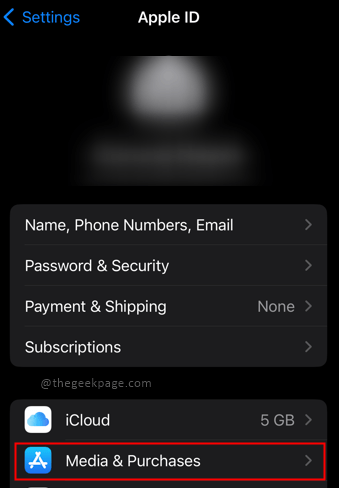
Schritt 4: Wählen Sie aus Konto anzeigen im Popup.
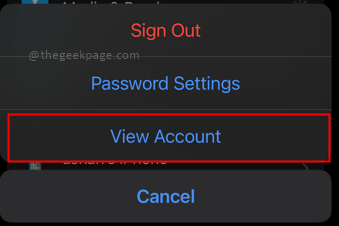
Hinweis: Sie werden aufgefordert mit Berührungsidentifikation oder Passcode. Dies ist für Sicherheitszwecke. Geben Sie den Passcode oder die Berührungs -ID ein, wenn Sie aufgefordert werden.
Schritt 5: In den Kontoeinstellungen scrollen Sie jetzt nach unten, um versteckte Einkäufe zu sehen. Klicke auf Versteckte Einkäufe.
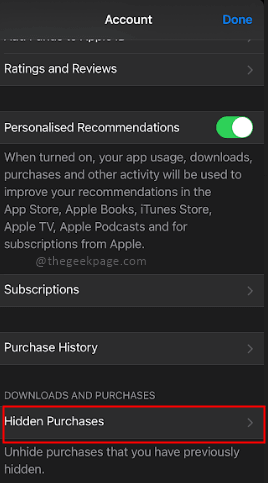
Hinweis: Das Öffnen dieser Seite zeigt diese Appkäufe im App Store, die zuvor versteckt waren. Falls Sie es an den App Store zurücksenden möchten, können Sie auswählen Unhide.
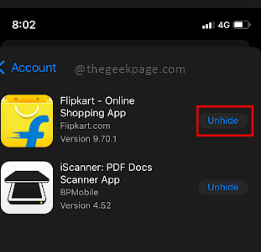
Das ist alles !! Jetzt können Sie ein paar Kaufgeschichten vertraulich machen, indem Sie sie verstecken. Sie wissen auch, wie man den versteckten Kauf abbaut, damit Sie sie wieder in der Kaufhistorie sehen können. Teilen Sie uns in den Kommentaren mit, welche Szenarien Sie die Kaufgeschichte verbergen möchten und welche Apps, die sich im Kaufhistorie verstecken müssen. Ich hoffe der Artikel war informativ und nützlich. Vielen Dank für das Lesen!!
- « So modifizieren Sie die Breite der Bildlaufleiste in Windows 10
- So beheben Sie den IMessage -Aktivierungsfehler auf dem iPhone [gelöst] »

